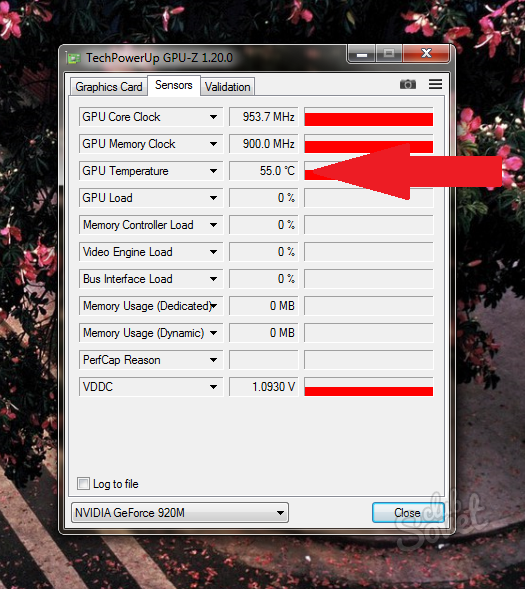Die Leistung der Grafikkarte ist eines der Hauptkriterien des gesamten Computers. Wenn Sie die Leistung einer Grafikkarte haben, beginnen sich die Spiele zu verlangsamen, grafische Redakteure sind schwer zu starten, Fehlfunktionen scheinen auch die häufigsten, scheinbar anscheinend wie ein Browser. Die meisten Benutzer haben zwei Grafikkarten: integriert und diskret. Ein integrierter Adapter sollte nicht mit professionellen Versorgungsunternehmen überprüft werden - dies ist eine schwache Ausrüstung, die nicht für eine hohe Last ausgelegt ist. Mit einer solchen Grafikkarte können Sie mit Text, Browsern und Mail arbeiten. Eine diskrete Karte umfasst eine große Last, Spiele, Redakteure. Solche Grafikkarten werden von NVIDIA- und AMD -Unternehmen produziert, sie kosten ziemlich viel, sodass Sie ihre Leistung überwachen und schützen müssen. In diesem Artikel erfahren Sie, wie Sie die Grafikkarte für den Betrieb auf die dritte Software schnell überprüfen.
Überprüfen Sie die Grafikkarte von Furmark
Dieses Dienstprogramm wird in einigen Computern -Reparaturzentren verwendet und bietet auch die Genauigkeit der empfangenen Daten. Dies ist eine Art Stresstest für Ihre Grafikkarte: Je höher die Temperatur steigt - desto schlechter. Sie stellen die Lastkraft darauf ein, aber selbst auf der neuesten Grafikkarte ist es besser, nicht zu viel Stress auszuüben, dies ist damit behaftet.
- Laden Sie das Dienstprogramm unter dem Link herunter http://www.ozone3d.net. Es verbreitet sich kostenlos, hat keine Werbebanner und wird nichts überflüssiges auf Ihren Computer herunterladen.
- Klicken Sie auf die Schaltfläche "Furmark herunterladen" oder wählen Sie in der folgenden Liste die neueste Version selbst.

- Sie werden in den Speicher umgeleitet, in dem sich die Installationsdatei selbst befindet. Klicken Sie erneut auf "Furmark herunterladen".

- Die Last tritt schnell genug auf, da das Programm ein kleines Volumen hat. Gehen Sie sofort nach dem Herunterladen zum Speichern von Datei und klicken Sie darauf, um mit der Installation zu beginnen.

- Der Installationsprozess unterscheidet sich nicht wesentlich von der üblichen: Sie müssen das Verzeichnis der Programminstallation angeben, der Lizenzvereinbarung zustimmen und in der Nähe der Wörter „Ich akzeptiere die Vereinbarung“ ein.

- Sie können selbst einen Speicherordner auswählen, indem Sie auf das Feld "Durchsuchen" klicken.

- Nachdem das Programm installiert und geöffnet ist, können Sie Ihre Grafikkarten im oberen Feld sehen. In diesem Fall befinden sich zwei Grafikkarten auf dem Computer: diskret und integriert. Die diskrete Grafikkarte Nvidia Geforce GT 920 m und integrierte Geräte sind für uns von geringem Interesse, da sie nicht für Lasten bestimmt ist.
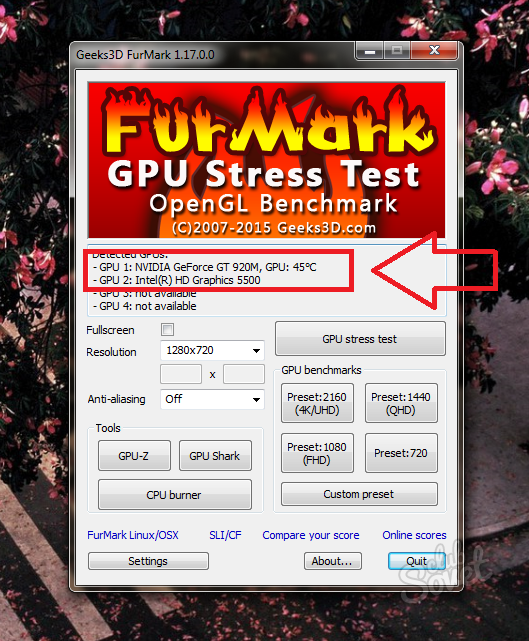
- Am Ende des Programms sehen Sie die Einstellungsschaltfläche, in der Sie den Spannungstest konfigurieren müssen.
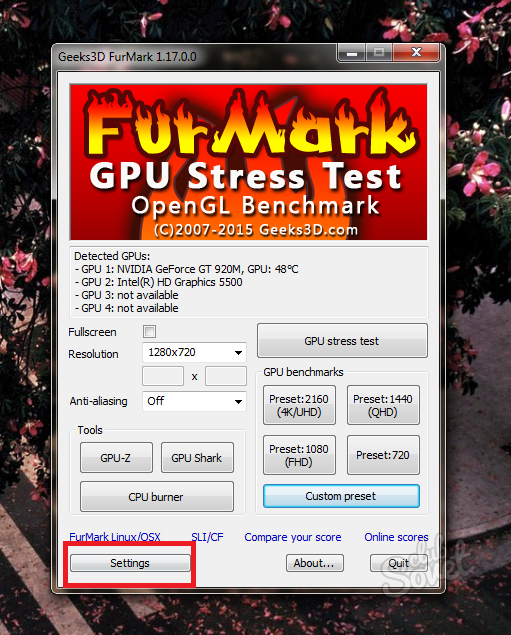
Setzen Sie ein Checkmark in der Nähe solcher Punkte ein:
- Dynamischer Hintergrund.
- Verbrennen in.
Setzen Sie kein Checkmark in der Nähe des "Xtreme Burn-In" -Punkts ein, da dies eine extreme Ladung auf der Grafikkarte ist.
Im Feld „GPU -Temperaturalarm“ können Sie die Temperaturgrenze für die Grafikkarte unabhängig einstellen, damit sie nicht übermäßig erwärmt. Standardmäßig beträgt dieser Wert einhundert Grad. Lassen Sie es nur so, wenn Sie die Funktionen Ihrer Grafikkarte nicht kennen.
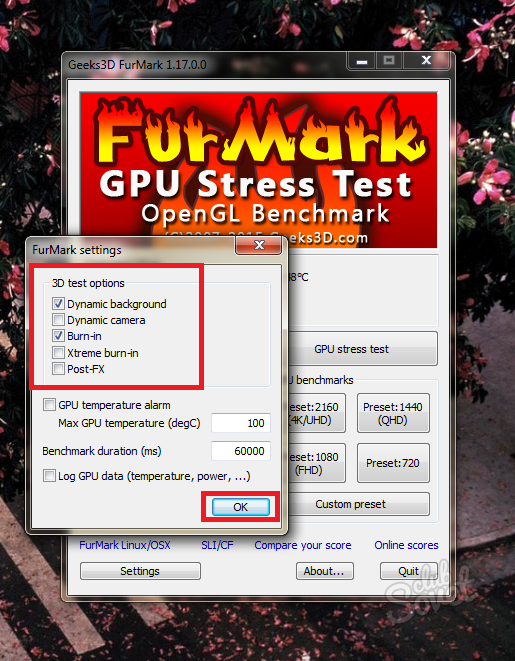
Drücken Sie die GPU -Spannungstaste, um den Test zu starten.
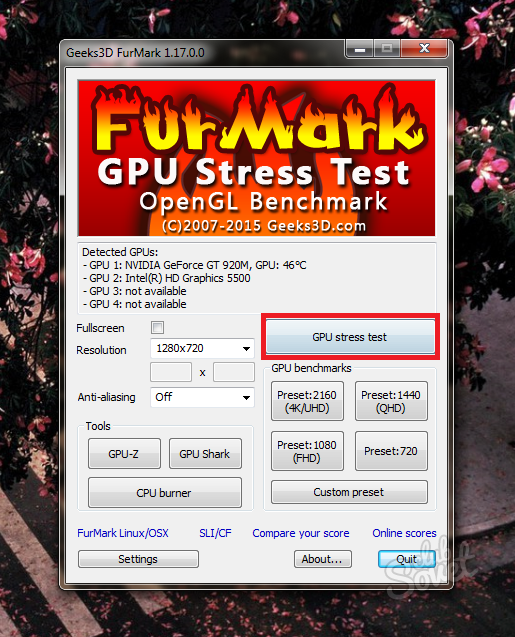
Das Warnfenster informiert Sie über das Risiko, die Grafikkarte und mögliche Neustarts des Computers zu erhitzen. Wenn die Grafikkarte zu schwierig mit der Last zu bewältigen ist, schaltet das System automatisch den Computer aus.
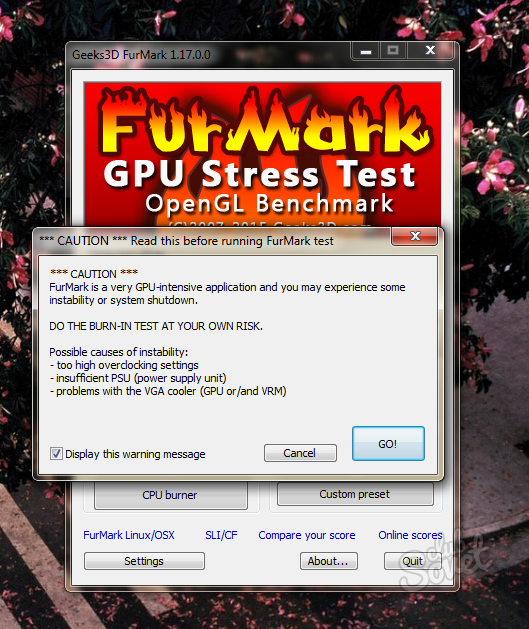
Im folgenden Screenshot sehen Sie den Prozess selbst. In der Mitte des Bildschirms bewegt sich etwas ähnlich wie ein flauschiger Klumpen, daher der Name des „Pelz“ -Programms. Dieser Klumpen hat eine sehr hohe Auflösung und ein starkes Detail, das die Grafikkarte sehr lädt. Der Hintergrund setzt auch in Bewegung.
Unten finden Sie eine Skalen der Temperatur der Grafikkarte: Zuerst kriecht sie langsam nach oben und dann horizontal und bleibt fast unverändert.
Befolgen Sie die Temperaturindikatoren sorgfältig. Hier finden Sie ungefähre Richtlinien:
- Wenn die Temperatur innerhalb von 80 bis 90 Grad bleibt, ist Ihre Grafikkarte bemerkenswerterweise mit der Last und ihre Leistung entspricht den modernen.
- Wenn die Temperatur hundert Grad erreicht hat, ist die Grafikkarte mit einigen Spielen und Redakteuren schwer zu bewältigen. Wählen Sie immer niedrige Grafikeinstellungen, um die Last zu reduzieren.
- Indikatoren in einhundert oder mehr Grad sind für die Grafikkarte gefährlich. Stoppen Sie die Analyse und denken Sie daran, neue Geräte zu kaufen.
Analysieren Sie nicht länger als fünfzehn Minuten, normalerweise sind Sie fünf Minuten lang ausreichend.
So haben Sie die ungefähre Leistung Ihrer Karte gelernt und Sie können sich vorstellen, wie viel sie dauern wird. Diese Software eignet sich sowohl für NVIDIA- als auch für AMD -Karten.

Überprüfen Sie die Leistung der Grafikkarte während des Spiels
Wenn Sie der Meinung sind, dass die erste Methode zu aggressiv ist oder lange dauert, können Sie eine andere Methode verwenden: Erstellen Sie selbst eine Last auf der Grafikkarte. Die Essenz der Methode ist, dass Sie die Temperatur der Grafikkarte messen, während Sie in Ihrem üblichen Spiel spielen oder als Grafikeditor arbeiten. Um die Temperatur zu messen, benötigen Sie ein GPU-Z-Programm.
- Gehen Sie zum Download der Website https://www.techpowerup.com Und klicken Sie auf die Zeile "Standart -Version".

- Die Programminstallation wird fast sofort geladen. Sie müssen zweimal darauf klicken, um mit der Installation zu beginnen.
- Klicken Sie im angezeigten Fenster auf "Ja".
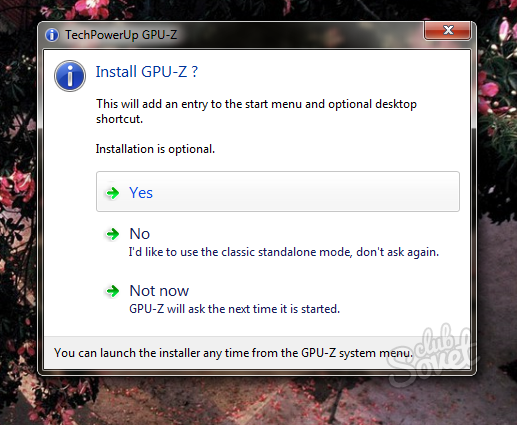
Markieren Sie die Punkte, die Sie mit Zecken benötigen:
- Sie können den ersten Punkt nicht entfernen, da dies direkt ein Dienstprogramm ist.
- Der zweite Punkt „Startmenü -Verknüpfungen“ fügt das Programmsymbol im Menü "Start" für den schnellen Zugriff hinzu.
- "Desktop -Verknüpfung erstellen" erstellt eine Abkürzung auf dem Desktop.

Sie werden sich unmittelbar nach Abschluss der Installation im Programm befinden. Bitte beachten Sie, dass Sie zunächst die Daten einer integrierten Karte hervorheben, sie jedoch nicht brauchen. Wechseln Sie die Grafikkarte von unten über das Menü.
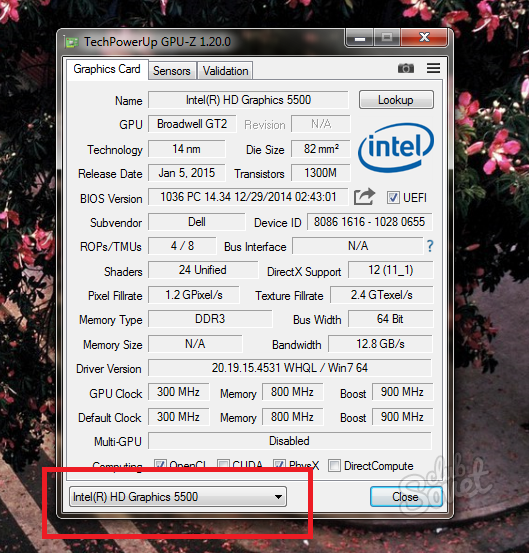
Wählen Sie eine diskrete Grafikkarte NVIDIA oder AMD.
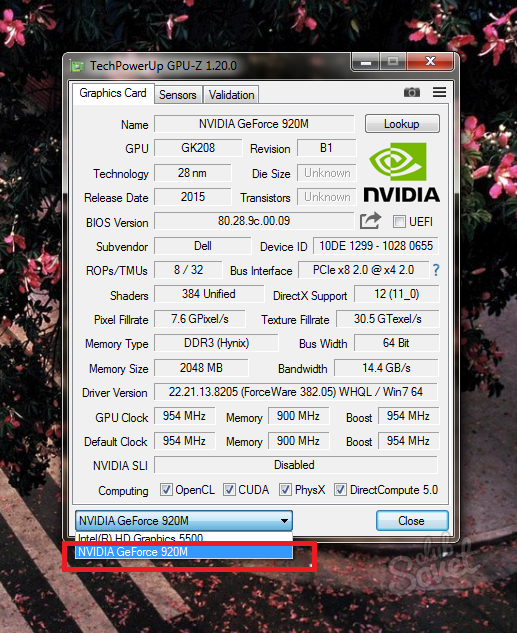
Alle Temperaturparameter befinden sich in der Registerkarte Sensoren.

Achten Sie auf die Linie „GPU -Temperatur“. Wenn keine Inschriften in der Nähe der Zahlen verbrennen, sehen Sie die aktuelle Temperatur Ihrer Grafikkarte. Es gibt solche Indikatoren:
- Wenn Sie auf die Zahlen klicken, sehen Sie den min -Indikator, dh die minimalste Temperatur für die gesamte Zeit des Programms.
- Wenn Sie erneut die Anzahl der Temperatur drücken, sehen Sie den maximalen „maximalen“ Indikator - maximal.

Wenden Sie einfach das Programm und gehen Sie zum Spiel- oder Grafikredakteur. Spielen Sie ungefähr 10-20 Minuten, um es für Temperaturmessungen ausreichend zu machen.
Wird aus dem Spiel herauskommen und die aktuelle Temperatur der Grafikkarte sowie die Maximum betrachten. Wenn dieser Indikator mehr als 95-100 Grad beträgt, ist es für Ihre Ausrüstung schwierig, mit der Last fertig zu werden: Ändern Sie die Einstellungen für minimale im Spiel, entfernen Sie die Schatten und Details. Eine solche Temperatur wird jedoch als sehr effizient angesehen.